使用裁剪区域隐藏视图中模型的各部分。
裁剪区域可以是矩形或非矩形。
在平面、立面或剖面视图中,选择裁剪区域,然后单击“编辑修改 | <视图类型>”选项卡
 “模式”面板
“模式”面板
 编辑裁剪。
编辑裁剪。使用“修改”和“绘制”面板上的工具根据需要编辑裁剪区域。 修改或删除现有的线,然后绘制完全不同的形状。
注: 若裁剪区域为非矩形,则打印到 PDF 时它创建的文件可能会比较大。请参见疑难解答:打印视图和图纸以了解其他信息。
完成后,单击
 (完成编辑模式)。
(完成编辑模式)。
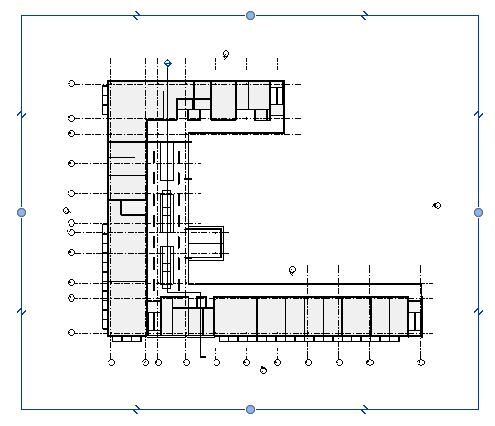
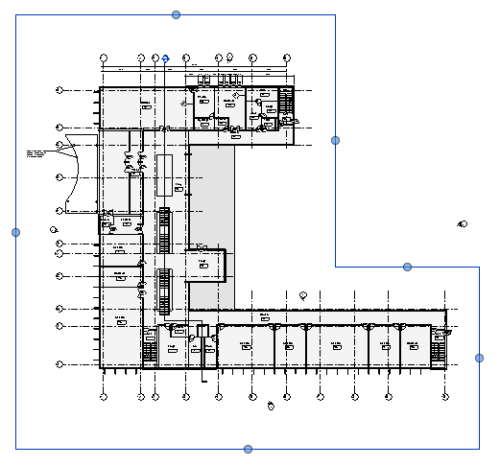
注: 如果要重设某个已编辑的裁剪为矩形形状,选中该裁剪,然后单击“编辑修改 | <视图类型 >”选项卡 “模式”面板
“模式”面板
 “重设裁剪”。
“重设裁剪”。
转载请注明来源本文地址:https://www.tuituisoft/blog/14315.html